Cómo agregar dependencias de tareas en ClickUp
ClickUp es un servicio que te permite planificar, rastrear y gestionar todo tipo de trabajo. Con esta plataforma, tienes todas las herramientas que necesitas para gestionar proyectos de cualquier tamaño y alcance.

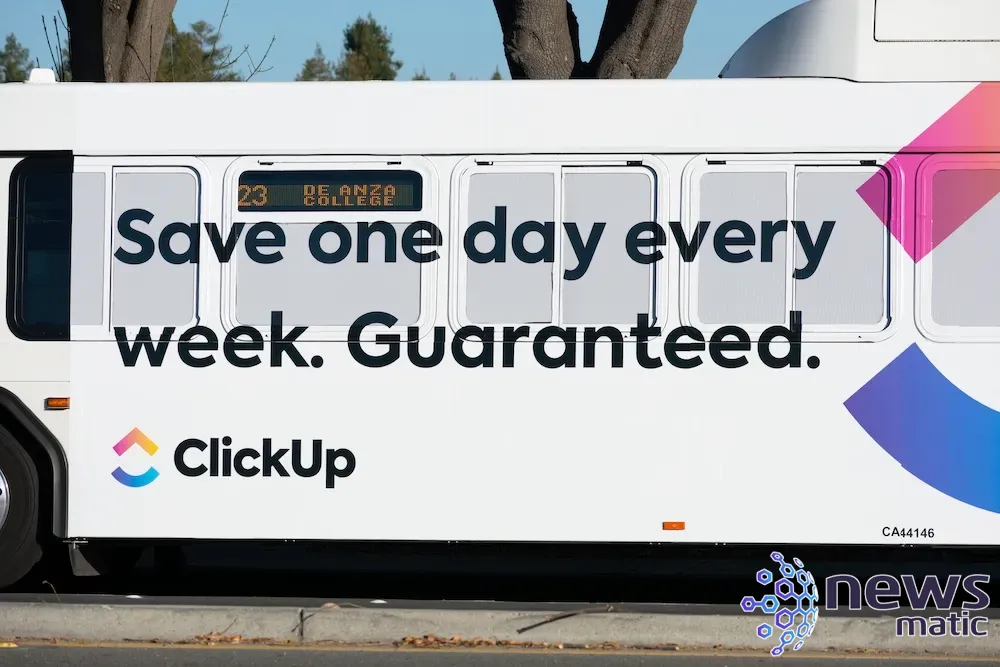
¿Qué son las dependencias de tareas?
Con ClickUp, trabajas con una jerarquía que se ve así: Equipos | Espacios | Proyectos | Listas | Tareas | Subtareas. Dentro de esa jerarquía, ClickUp tiene muchas herramientas y características que pueden ayudarte a hacer prácticamente cualquier cosa.
Hay una característica en particular que definitivamente deberías estar utilizando: las dependencias de tareas. Las dependencias de tareas permiten a los usuarios crear una tarea y luego asignarle dependencias. Una vez que se asignan esas dependencias, la tarea principal no se puede completar hasta que las dependencias estén terminadas.
Por ejemplo, digamos que tienes la Tarea X, que no se puede completar hasta que las Tareas Y y Z están terminadas. Para eso, agregarías las Tareas Y y Z como dependencias de X. Una vez que Y y Z estén completadas, puedes completar X. Es similar a una dependencia de software, en la cual un Software X no se puede instalar hasta que los Softwares Y y Z estén instalados primero.
Tipos de dependencias de tareas en ClickUp
Cuando creas una dependencia de tarea con ClickUp, puedes seleccionar entre tres tipos diferentes:
 ¡Oferta imperdible! ¡Dos licencias de Microsoft Office Home & Business en Mac por solo $54.99! ¡Solo el 25 de noviembre!
¡Oferta imperdible! ¡Dos licencias de Microsoft Office Home & Business en Mac por solo $54.99! ¡Solo el 25 de noviembre!- Esperando a: Tareas que deben completarse antes que esta tarea.
- Bloqueante: Tareas que no pueden comenzar hasta que esta tarea esté completa.
- Tareas: Tareas que están relacionadas entre sí pero que no dependen realmente una de la otra.
Qué necesitas para agregar una dependencia de tarea en ClickUp
Para que esto funcione, necesitarás una cuenta válida de ClickUp y un proyecto en el que trabajar. También querrás tener algunas tareas creadas dentro del proyecto.
Cómo agregar una dependencia de tarea en ClickUp
Inicia sesión en tu cuenta de ClickUp y ve al proyecto con el que deseas trabajar. En la esquina inferior derecha, verás el botón de Tarea (Figura A).
Figura A
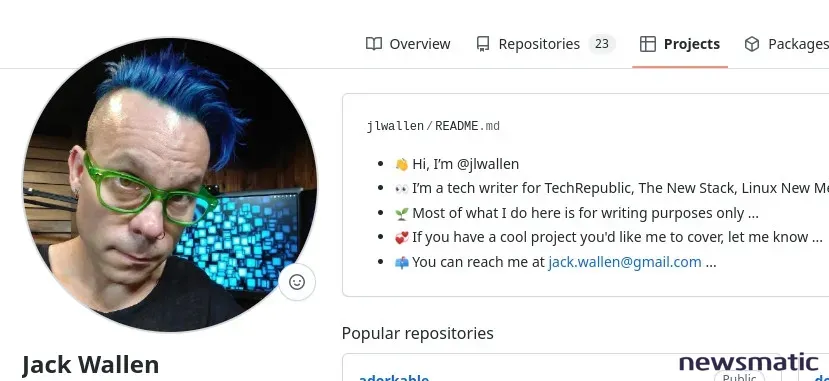
Haz clic en eso para revelar la ventana emergente de Nueva Tarea (Figura B).
Figura B
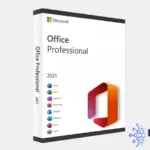 ¡Acceso vitalicio a las mejores 8 apps de Microsoft Office por solo $55!
¡Acceso vitalicio a las mejores 8 apps de Microsoft Office por solo $55!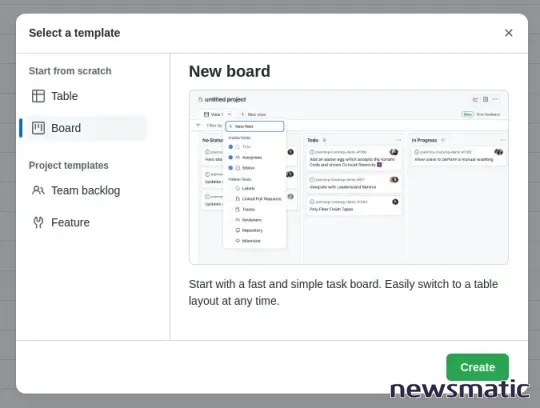
En la esquina inferior izquierda de la ventana verás cinco iconos en forma de círculo en una fila. El icono justo a la izquierda del "ojo" es para las Dependencias de Tareas. Haz clic en ese icono para revelar otra ventana emergente, donde puedes seleccionar el tipo de dependencia que deseas (Figura C).
Figura C
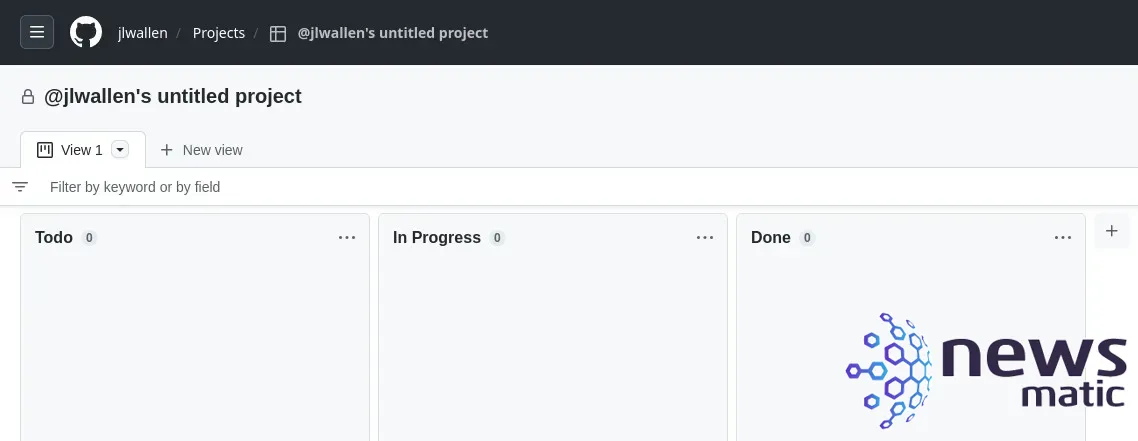
Supongamos que quieres crear una tarea de Esperando a. Para eso, haz clic en Agregar Tarea Esperando a, y luego, en la ventana resultante (Figura D), selecciona las tareas que se agregarán como dependencias.
Figura D
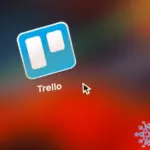 Cómo conectar Trello con Notion: Sincroniza tus tarjetas y simplifica tu flujo de trabajo
Cómo conectar Trello con Notion: Sincroniza tus tarjetas y simplifica tu flujo de trabajo
Una vez que hayas agregado las dependencias necesarias, haz clic en Hecho. Luego verás esas tareas listadas como "Esperando a" en la ventana de creación de tareas (Figura E).
Figura E
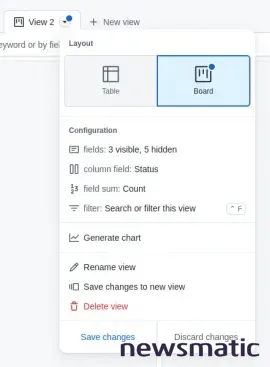
Completa la configuración de esta tarea y luego haz clic en Crear Tarea en la esquina inferior derecha. Tu nueva tarea se ha agregado y ahora incluye Dependencias de Tareas que afectan directamente cómo se debe completar esta tarea.
Esta característica puede ser muy útil, especialmente cuando estás lidiando con proyectos más complejos con muchas partes en movimiento. Comienza a utilizar las Dependencias de Tareas ahora y lleva tu gestión de proyectos al siguiente nivel.
 Cómo crear plantillas de tareas en ClickUp para una gestión eficiente del proyecto
Cómo crear plantillas de tareas en ClickUp para una gestión eficiente del proyectoEn Newsmatic nos especializamos en tecnología de vanguardia, contamos con los artículos mas novedosos sobre Software, allí encontraras muchos artículos similares a Cómo agregar dependencias de tareas en ClickUp , tenemos lo ultimo en tecnología 2023.

Artículos Relacionados